フーコーテスター(P02) 操作説明
2002.03.23
2002.04.17
2016.08.27
簡単な使用方法を説明します。テキストファイルですが、QCAMFT14.LZH 以降に操作説明(QCAMFT説明.TXT)があります。
| 1 |  |
|
| 2 |  |
|
| 3 |  |
上記はクリップボードを使用した古い方式です。 現在は、クリップボードは使用していません。 |
| 4 |  |
QCAMFT.exe を起動します。 先ほどコピーした画像が左上に表示されていればOKです。 最初の起動では、CCDからの取りこみがOFFになっています。(QCAMがある場合、ONにすれば実際の画像が表示されます。(表示更新メニュー)) メニューから[テスター通信]の[通信モード変更]をクリックします。(この設定は保存されません。起動の度に指定が必要です。) |
| 5 |  |
クリックすると、左メセージが出ます。 これでXYステージが無くても、ソフトを動かせます。(XYステージを動かしたつもりになれる) COMポートに接続可能なモデムがあれば、ステージの代わりにモデムと通信しながら動かすこともできます。(私は、よく使います) |
| 6 | メニューで色々設定できますが、設定が保存されるものもあります。 インストール時の状態にするには、qcamft.exeと同じフォルルダのQCAMFT.INI を削除すれば元に戻ります。動きが変に(操作が分からなく)なったら試してください。 当ソフトは、CCD画像入力処理にクリップボードを使用しています。ソフト実行中に、カット&ペーストのオペレーション(画像意外でも)は、正しく行われない場合があり、当ソフトがエラーで停止する場合もあります。CCD入力を停止(メニューから)すれば、カット&ペーストは正常に使用でき、エラーにもなりません。 |
|
| 7 | 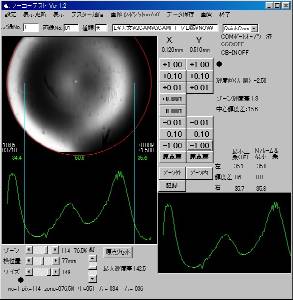 Ver1.3 Ver1.3 |
測定時ののWindowです。クリックで拡大できます。 |
| 8 |  Ver 1.3 Ver 1.3 |
スクロールバー(左の下)で赤い円をフーコー像の境界を合わせます。 横位置 : 円が左右に動く。 サイズ : 円の直径が変わる。 縦 : 円が上下に動く 緑のグラフは、円の中心を左右に通る線上の画像輝度で 円の内部だけ表示されます。 水色の縦線(左右2本)は、測定ゾーンの位置を表します。 124.4が左ゾーンの輝度、60.0 が右ゾーンの輝度 真中の60.6は、中心の輝度です。 輝度は、0〜160までです。 ゾーン : これで測定ゾーンの位置が変わります。 |
| 9 |  |
メニューの [設定] -> [測定ゾーン設定]
で 測定の条件を設定します。 いちばん外側のゾーンと、測定の刻み幅は、ピクセル単位で指定します。 ピクセル単位から、[%再計算]で%に変換します。 又左の 「pix半径:149」 の値は、赤い円の直径です。 ピクセルで指定する理由は、測定誤差を押さえるためです。 |
| 10 |  Ver 1.3 Ver 1.3 |
数字のボタン(+1.0、+0.10)は、XYステージを左右に動かす為のボタンです。 Xが左右、Yが前後。クリックすると上のX、Yの座標値が変化します。 実際の測定は、[ゾーン外]{ゾーン内]で測定ゾーンを決めてから左の「ゾーン輝度差」の値が0に近づく様に、ステージを動かします。 Yの値が決まったら、[記録]で内部的に記録されます。元画像の右下(右上)にもXYの値が表示できます。 ( 実際の測定はXYを動かすとフーコー像が変化し、測定ゾーンの輝度が変化します。 デモ状態ではクリップボードに別の画像を貼り付ければ、元画像を変えられますが、運が悪いと(タイミングが悪いと)書きこみと読みこみが競合してエラーになってしまいます。 [表示更新] -> [クリップボード取み(on/off)]で一旦OFFにすれば安全です。) |
| 11 |  Ver 1.3 Ver 1.3 |
全てのゾーン測定が終れば測定した値を、メニューの[データ保存]
-> [測定値(EXCEL)] でEXCELデータに保存できます。(EXCELがないとだ,ダメですが。) 測定中の画像は、メニューの[データ保存] -> [元画像]で保存できます。 実際の測定では、画像を保存しておけば、後でじっくり検討(当ソフトで輝度を調べたり)できます。 保存先のフォルダは、起動したフィルダです。フォルダは、変更可能です。 |
| 12 | メニューの [終了] で終了します。 |